Effektiver Arbeiten mit Hilfe von Altium PCB-Templates in Altium Designer

Mit Hilfe von Altium PCB-Templates für Dokumente lassen sich zahlreiche Bereiche im Altium Designer standardisieren und für Ihre Ansprüche vereinheitlichen. Sie bieten ein entsprechendes “Gerüst”, welches bei der späteren Befüllung mit Inhalten sehr hilfreich sein kann. Alle wiederkehrenden Tätigkeiten, wie das Ausfüllen gewisser Projektinformationen oder die Angabe der Kontaktdaten für die jeweiligen Ansprechpartner, können in einem Template mit Variablen als Vorlage hinterlegt werden. Die einmalige Datenpflege ist sehr von Vorteil, da somit jeder im Team profitiert. Es spart zum einen Zeit und zum anderen können Sie gewisse Schnittstellen gerade in der Projektdokumentation eindeutig und identisch spezifizieren.
Darüber hinaus erfährt Ihre Projektdokumentation eine Art persönliche Standardisierung, die auf Ihre individuellen Bedürfnisse zurechtgeschnitten wurde. In Richtung externer Schnittstellen, wie beispielsweise EMS-Dienstleister, Platinenhersteller oder Bestückungs-Dienstleister, können hier somit alle wiederkehrenden Themen aufgegriffen und in der Vorlage abgebildet werden. Dadurch minimieren Sie nicht nur die Rückfragen, sondern verleihen Ihren ausgegebenen Daten auch ein gewisses Maß an Professionalität.

Doch wofür können Sie überhaupt Altium PCB-Templates erstellen?
Im Altium Designer besteht die Möglichkeit für die folgenden Dokumententypen Vorlagen zu erstellen:
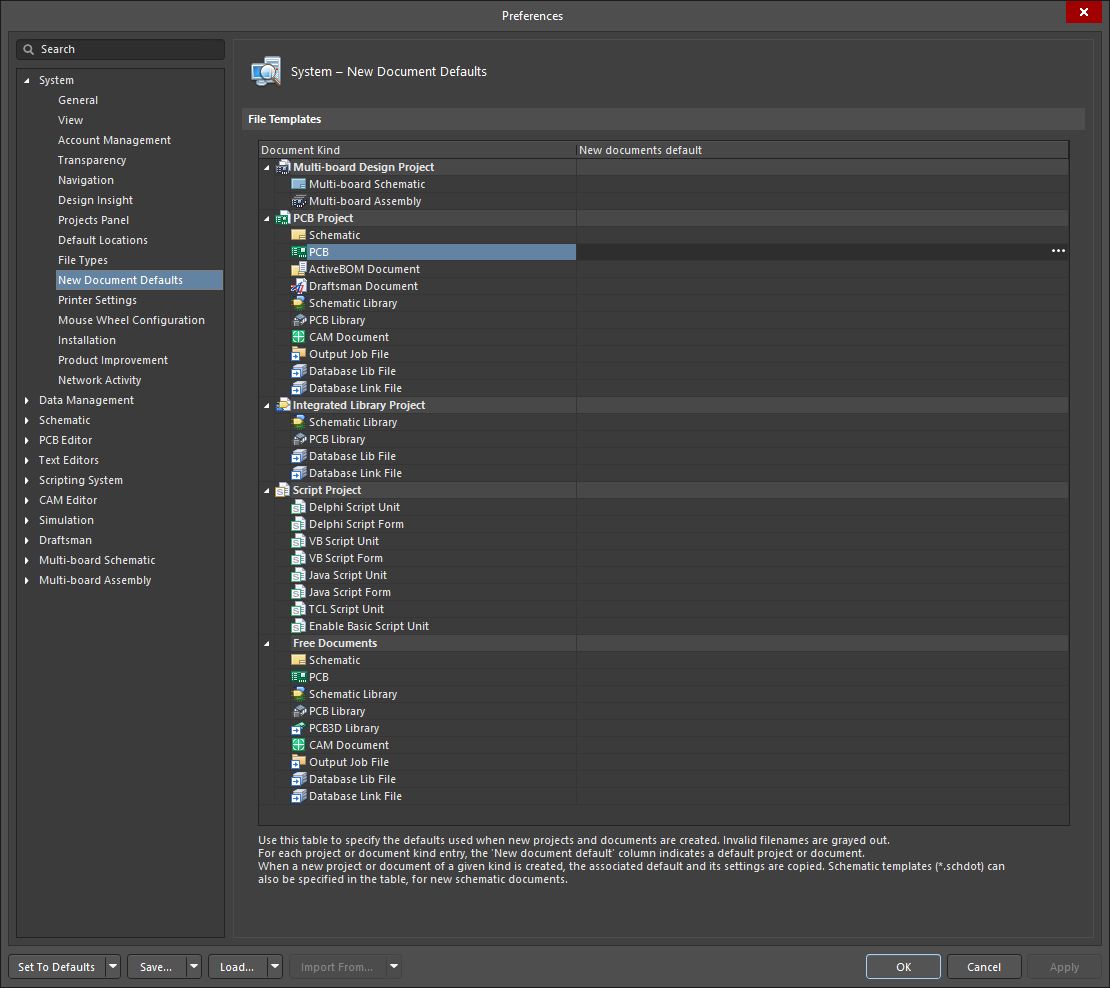
Insofern Sie jeweils einen Favoriten für die einzelnen Dokumente haben, können Sie dieses unter dem abgebildeten Untermenü per Pfadangabe verlinken.
In den meisten Anwendungsfällen reduzieren sich jedoch die Anzahl der Templates bis auf einige Ausnahmen auf die folgenden:
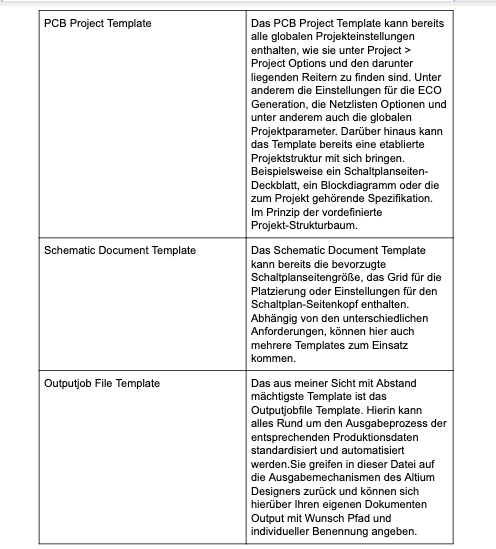
Diese drei Typen sind nahezu die “must haves” für alle Altium User. Aus meiner Erfahrung heraus hat sich gezeigt, dass Sie unter Verwendung dieser Altium PCB-Templates bereits den Löwenanteil Ihres Arbeitsalltags immens verbessern können. Für alles weitere wird es dann spezifischer.
In allen Typen können Sie mit Hilfe der globalen Projektparameter die Befüllung von Variablen aus dem Projekt heraus zentralisiert steuern.
PCB Project Template
Diese Variante ermöglicht es, alle Einstellungen die Sie unter den Project-Options einstellen können, für Ihre Bedürfnisse anzupassen und dann in einer Vorlage zu speichern, die entweder von Ihnen oder von Ihrem kompletten Entwicklungs-Team später nachhaltig verwendet werden kann. Nicht nur die Einstellungen, sondern auch wiederkehrende Elemente die zu Ihrem Projekt gehören, können hier bereits mit angehängt werden. Das kann beispielsweise ein Schaltplanseiten-Deckblatt sein, die Vorlage für ein Blockschaltbild oder aber auch ein einzelnes Output Job File, welches Sie für die Datenausgabe verwenden möchten. Auch andere Dokumententypen, wie beispielsweise MS-Word oder Excel, können dem Projekt hinzugefügt werden. So können beispielsweise hauseigene Spezifikationen, Mess- und Prüfanweisungen oder Verpackungshinweise bereits im Projekt hinterlegt sein. Es ermöglicht Ihnen, beim Erstellen eines neuen Projekts, mit einem Klick das komplette Gerüst für das neue Entwicklungsprojekt zu erstellen.
Selbstverständlich können auch bereits fertige Schaltplanseiten in Ihrem Altium PCB-Template enthalten sein. Haben Sie beispielsweise in Ihren Baugruppen gewisse Schaltungselemente, welche mehrfach zum Einsatz kommen, so können diese schon hinterlegt werden. Beispielsweise das Netzteil, das schon seit jeher in jeder Baugruppe vorhanden ist oder die Spannungsversorgungs-Mimik die Sie schon immer verwenden, sind bereits alte Bekannte und finden genau in einer solchen Vorlage Ihren Platz.
Selbiges geht natürlich auch für das Layout und gilt ebenfalls auch für das PCB-Dokument. Die äußere Fräskontur der Einzelleiterplatte kann bereits vollständig definiert und bemaßt in der Vorlage enthalten sein. Alles was sich wiederholt und öfter eingesetzt wird, gehört in ein solches Template. Wer will denn schon mehrmals immer wieder dieselbe Arbeit machen? Die Befestigungsbohrungen, Langlöcher und Testpunkte oder der Lagenaufbau sind alles Dinge, die sich idealerweise bereits in der Vorlage festhalten lassen. Außerdem können Elemente wie Design Regeln für das Routing der Leiterplatte, 3D Modelle, sogar ganze Bauteilanordnungen und Via-Technologien bereits hinterlegt sein. Gerade wenn es bei Ihnen im Unternehmen oft nur um Abwandlungen gewisser Standard-Produkte geht, sind korrekt erstellt und gepflegte Project Templates, eine Zeitersparnis. Sie werden es in Ihrem Design Prozess merken.
Doch wie erstellt man eine solche Vorlage? Wo und wie muss ich Variablen für die Parameter platzieren? Wie kann ich das Altium PCB-Template für neue Projekte verwenden?
Das folgende Video beantwortet all diese Fragen und zeigt die Erstellung und die anschließende Verwendung eines Projekt Templates im Altium Designer.

Schematic Document Template
Diese Option für die einzelnen Schaltplanseiten ist das erste Template das ich erstellen würde, wenn ich mit Altium neu starten müsste. Je nach Anforderungen an Format und Größe einer Schaltplanseite lassen sich hier auch mehrere Varianten für die individuellen Bedürfnisse erstellen und nach Anwendungsfall entsprechend wechseln. Auch wenn Sie beispielsweise für Kunden entwickeln und diese gerne ihre eigene Firmenadresse oder das Firmenlogo auf der Schaltplanseite abgebildet haben möchten, lässt sich das super einfach über diese Funktion realisieren. Der Altium Designer bringt in der Default Einstellung bereits einige Templates mit sich, die ideal als Vorlage zur eigenen Anpassung verwendet werden können.
Selbst bin ich ein großer Freund davon, die globalen Parameter aus den Projekt Optionen ebenso auch im Schaltplan zu verwenden. So bleibt die Pflege global an einem Ort. Für die Altium PCB-Templates bedeutet dies, dass ich die Parameter bereits in den Seitenkopf mit einbaue.
Der Seitenkopf enthält dann die individuellen Parameter wie beispielsweise den federführenden Entwickler, die URL der Firma oder den internen Projektnamen der aus meinen Projekt Optionen kommt.
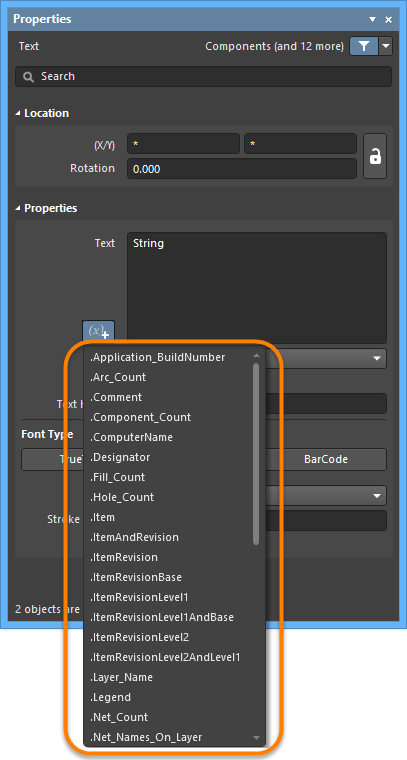
Des Weiteren greife ich gerne auf die von Altium mitgebrachten Special Strings zurück, die es mir ermöglichen, gewisse “Standards” wie Seitenzahlen, Dokumententitel oder das aktuelle Datum usw. abbilden zu können. Die Special Strings können wie ein normales Textelement gesetzt werden. Im Text beginnen diese jedoch alle mit einem Punkt. Beispielsweise lautet der Special String für die Verwendung des Bauteil Designators “.designator”. Genauso können Sie auch die von Ihnen selbst erstellten Parameter mit Hilfe der Special String Funktionalität abbilden.
Hier finden Sie eine Übersicht, welche vordefinierten Special Strings im Altium Designer verwendet werden können.
Die Auswahl des zu verwendenden Schaltplanseiten Templates im Altium Designer kann über das Properties Panel erfolgen. Sobald Sie die einzelne Seite geöffnet haben, können Sie hier die Einstellungen abändern und das gewünschte Altium PCB-Template auswählen oder wechseln.
Es besteht darüber hinaus die Möglichkeit, für alle Schaltplanseiten in einem Projekt die Vorlage zu ändern. Ideal wenn ein Standard Projekt zum Kundenprojekt wird und Sie eine umfangreiche Anpassung durchführen müssen. Sie finden den Befehl dafür unter Design > Templates > Project Templates > Choose a File. Dort können Sie dann wie in der folgenden Grafik zu sehen auswählen, ob nur das einzelne Template geändert werden soll oder ob dies auch für alle im Projekt befindlichen Schaltplanseiten übernommen werden kann.
.png)
Jedoch sollten Sie hierzu wissen, dass für diese Funktionalität einer Vorlage unter folgendem Pfad hinterlegt sein muss:
DXP-Preferences > System > New Document Defaults und dort unter dem Punkt “Schematic” sollte ein Template verknüpft sein.
_0.png)
Grundsätzlich lässt sich jede Schaltplanseite zu einem Template umfunktionieren. Entscheidend ist hier einzig und alleine die Dateiendung des Dokuments. Anhand der Dateiendung können Sie erkennen, um welche Datei es sich handelt. Hierzu ein kurzes Beispiel was den Zusammenhang verdeutlichen soll. Schaltplanseite.SchDoc für “Schematic Document” wäre die wirkliche Schaltplanseite und Schaltplanseite.SchDot für “Schematic Document Template” wäre dann das entsprechenden Template dazu. Beim Speichern der Dokumente können Sie die Datei-Endung auswählen und somit entscheiden, ob eine Seite als Altium PCB-Template gespeichert wird.
Outputjob File Template
Das Output Job File ist meiner Meinung nach eines der besten Features was der Altium Designer zu bieten hat. Insbesondere wenn Sie wie ich in der Situation sind, dass Sie oft fertigungsrelevante Daten ausgeben und die Daten eben einem gewissen Standard entsprechen müssen. Das fängt bei der Ablage und Benennung der Fertigungsdaten an und endet bei der Art und Weise, wie Ihre Dokumentation aufgebaut ist.
Im Output Job File haben Sie die Möglichkeit, sich einen Ausgabe-Prozess für Ihre Fertigungsdaten passgenau auf den Leib zu schneidern. Sie setzen hier initial ein bisschen Arbeit und haben nachhaltig etwas davon. Außerdem können Sie auf Nummer sicher gehen, dass alle Teamkollegen nach derselben Art und Weise wie Sie, die Daten ausgeben. Somit spielt sich bei Ihnen im Unternehmen ein gewisser Standard ein und es sieht für externe Schnittstellen nach einer firmeneigenen Handschrift aus, egal wer die Daten ausgibt. Weiter Informationen zu den Output Job Files finden sie hier.
Mit dem Altium Designer stehen Ihnen also eine große Auswahl an Vorlagen und Optionen für Ihre Designs zur Verfügung. Und mit dem neuen Altium 365 steht außerdem eine Cloud-Plattform zur Verfügung, mit der Sie eine noch bessere Kommunikation innerhalb Ihres Teams sowie zu Lieferanten gewährleisten können, und zwar von überall aus.